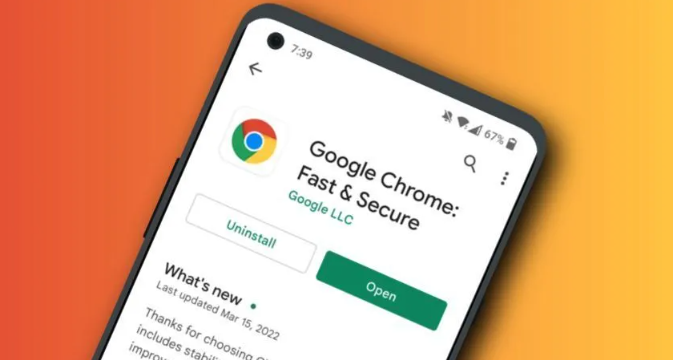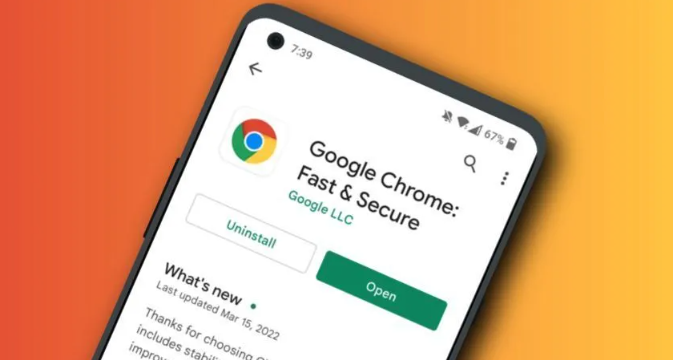
以下是在Chrome浏览器中使用
开发者工具调试的方法:
一、打开开发者工具
1. 快捷键方式:按下F12键,这是最常见的打开开发者工具的方法。也可以使用Ctrl+Shift+I组合键,同样能快速调出开发者工具窗口。
2. 菜单选项方式:点击Chrome浏览器右上角的三个点图标,这是主菜单按钮。在弹出的下拉菜单中,将鼠标移至“更多工具”选项。在“更多工具”的子菜单中,点击“开发者工具”,这样就能打开开发者工具窗口。
二、认识开发者工具界面
1. 元素面板:用于查看和修改网页的HTML结构。在页面中选中一个元素,就会在元素面板中高亮显示该元素的HTML代码。可以在这里修改元素的属性,比如改变元素的宽度、高度、颜色等,还能添加或删除元素,实时看到对页面的影响。
2. 控制台面板:会显示网页中的日志信息,包括JavaScript错误、警告等。也可以在这个面板中输入JavaScript代码来与网页进行交互,比如查询页面元素、修改元素样式等。
3. 源代码面板:能查看网页的源代码,包括HTML、CSS和JavaScript文件。可以在这里设置断点,对JavaScript代码进行调试,逐行执行代码,观察变量的值和代码的执行流程。
4. 网络面板:记录网页加载过程中的所有网络请求,如加载的图片、CSS、JavaScript文件等。可以查看每个请求的状态、时间、大小等信息,还能阻止某些请求,帮助分析网页性能问题。
5. 渲染面板:提供关于网页渲染的信息,如页面的尺寸、缩放比例、使用的字体等。可以在这个面板中强制页面进行重新渲染,或者模拟不同设备的渲染情况。
三、使用元素面板调试
1. 检查元素:在页面上右键点击想要检查的元素,选择“检查”。这会在元素面板中定位到该元素的HTML代码,并且会在页面上高亮显示该元素对应的区域。可以通过展开和折叠HTML标签,查看元素的嵌套关系和层级结构。
2. 修改元素属性:在元素面板中,直接点击元素的属性值可以进行修改。例如,将一个元素的`color`属性从黑色改为红色,就能立即看到页面上该元素的颜色发生变化。还可以修改元素的`style`属性,添加新的CSS样式,如边框、阴影等。
3. 添加和删除元素:右键点击元素,选择“编辑为HTML”或者“删除”。在“编辑为HTML”模式下,可以输入新的HTML代码来替换原有元素,也能添加新的元素标签。通过这些操作,可以尝试对页面结构进行修改,观察对页面布局和功能的影响。
四、利用控制台面板调试
1. 查看日志信息:当网页中的JavaScript代码出现错误或者发送一些日志信息时,会显示在控制台面板中。可以通过这些信息来定位代码中的问题,比如看到“Uncaught ReferenceError”这样的错误提示,就知道是引用了一个未定义的变量,然后在代码中查找相关问题所在。
2. 执行JavaScript代码:在控制台面板中可以直接输入JavaScript代码。例如,输入`document.getElementById('elementId').style.color = 'blue';`(假设页面中有id为`elementId`的元素),就可以将该元素的颜色改为蓝色。还能通过代码获取页面元素、修改元素内容等操作,用于测试和调试网页功能。
3. 监控变量:在源代码面板中对JavaScript代码设置断点后,当代码执行到断点处会暂停。此时可以在控制台面板中查看当前范围内变量的值,通过输入变量名来查看其具体数值或者对象状态,帮助分析代码逻辑是否正确。
五、通过源代码面板调试
1. 设置断点:在源代码面板中找到要调试的JavaScript文件,点击代码行号旁边的空白处,就可以设置一个断点。当网页执行到这一行代码时会暂停,方便我们观察此时的代码状态和变量值。
2. 逐行执行代码:在断点暂停后,可以使用控制面板中的“步进”(Step over)、“步入”(Step into)和“步出”(Step out)按钮。“步进”是执行当前行代码并跳到下一行,如果当前行是函数调用,会把函数当作一个整体执行;“步入”是进入函数内部逐行执行代码;“步出”是在进入函数内部后,快速执行完函数剩余代码并返回到调用函数的位置。通过逐行执行,可以详细了解代码的执行流程和变量的变化情况。
3. 查看和修改变量值:在源代码面板调试过程中,在控制台面板中可以查看变量的值。并且可以直接对变量进行修改,比如改变变量的数值或者对象的属性值,然后继续执行代码,观察对程序运行结果的影响,从而找到代码中的错误或者优化点。
六、使用网络面板调试
1. 查看网络请求:打开网络面板后,刷新网页,就可以看到网页加载过程中所有的网络请求。每个请求都有状态(如200表示成功、404表示未找到)、请求方法(GET、POST等)、请求时间、请求大小等信息。通过这些信息可以了解网页资源的加载情况,判断是否有资源加载失败或者加载时间过长的问题。
2. 阻止请求:右键点击一个网络请求,选择“阻止请求重新加载”。这可以让该请求不再重新发送,用于测试网页在缺少某个资源情况下的表现,比如阻止一个JavaScript文件的加载,看页面的功能是否还能正常使用,有助于分析资源对网页的重要性。
3. 分析资源加载顺序:通过网络面板可以清楚地看到资源加载的先后顺序。可以根据这个顺序优化网页代码,比如将关键的CSS和JavaScript文件放在前面加载,确保页面的基本样式和功能能够尽快呈现,提高网页的加载速度和用户体验。
七、利用渲染面板调试
1. 查看渲染信息:在渲染面板中可以看到页面的尺寸、缩放比例、使用的字体等信息。这些信息对于调整页面布局和样式非常有帮助,比如知道页面的实际尺寸后,可以更好地设计响应式布局,适应不同设备的屏幕大小。
2. 强制渲染:点击渲染面板中的“强制渲染”按钮,可以强制页面进行重新渲染。这在一些情况下很有用,比如修改了CSS样式后,页面没有及时更新显示效果,通过强制渲染可以让页面按照新的样式重新绘制。
3. 模拟设备渲染:渲染面板还可以模拟不同设备的渲染情况。可以选择手机、平板等设备的型号,查看页面在这些设备上的显示效果,方便进行
移动设备的网页优化,确保页面在各种设备上都能正常显示和使用。